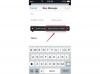Функција Поништи на вашем иПхоне-у је скривена док не протресете телефон.
Кредит за слику: Приходов/иСтоцк/Гетти Имагес
Нотес је корисна апликација за бележење подсетника, бројева телефона или информација на вашем иПхоне-у када сте у покрету, али има ограничене функције за уређивање. Међутим, ваш иПхоне има функцију Поништи која ради у Нотес-у, познату као „протреси за поништавање“. Да бисте му приступили, физички се обратите телефоном и протресите га. Немате сву функционалност коју добијате командом Поништи на свом рачунару, али ако све што треба да урадите је да избришете текст који сте управо унели, он ће обавити посао уместо вас.
Корак 1
Останите у белешци на којој сте радили. Ако га затворите, ваш иПхоне ће сачувати ваш рад и нећете моћи да користите функцију Поништи.
Видео дана
Корак 2
Чврсто ухватите свој иПхоне - не желите да лети преко собе када га протресете. Чврсто га протресите са једне на другу страну два или три пута да бисте отворили мени Поништи куцање.
Корак 3
Додирните дугме „Опозови“. Сав текст који сте унели у белешку у овој сесији нестаје. Ако се предомислите и одлучите да ипак не исечете текст, притисните „Откажи“ да бисте се вратили на белешку.
Корак 4
Поново протресите иПхоне неколико пута ако се предомислите и желите да вратите текст који сте управо избрисали. У менију Понови куцање, додирните „Понови“ да бисте вратили текст.
Савет
Ако желите само да поништите нешто од недавног куцања, користите други мени за уређивање иПхоне-а. Двапут додирните реч да бисте је истакли, а затим додирните „Исеци“ да бисте избрисали реч. Да бисте избрисали реченицу или узастопне речи, двапут додирните једну од речи, додирните „Изабери“ и превуците једну од плавих ручица за избор дуж линије док не изаберете све речи за уклањање. Додирните „Исецање“. Можете да користите овај метод за уређивање текста који не можете да опозовете у сачуваној белешци. Овај мени такође има друге функције за уређивање, укључујући копирање, лепљење и опцију замене речи које сте можда погрешно откуцали.
Користите функцију бацкспаце на тастатури да избришете реч ако вам не смета да то радите слово по слово. Куцните на крај речи да бисте позиционирали курсор, а затим додирните дугме за враћање назад - икону стрелице изнад дугмета за повратак - док се реч не избрише.
Функција Поништи не ради само у Белешкама. Можете га користити да поништите куцање у другим иПхоне апликацијама, као што су е-поруке, поруке и претраге у претраживачу.
Упозорење
Не можете поништити текст у фазама на начин на који то можете на рачунару. На вашем иПхоне-у, Ундо брише све што сте унели у отворену белешку. На пример, ако унесете две реченице, уклониће се обе. Ако желите да поништите само један, мораћете да користите други метод уређивања.
Ваш иПхоне нема функцију Ундо за избрисане белешке. Ако сте користили симбол канте за отпатке да бисте га избрисали, више га нема.
Информације у овом чланку се односе на иПхоне уређаје који користе иОС 7. Функција „схаке-то-ундо“ функционише у ранијим оперативним системима, али можда неће радити у свим апликацијама.